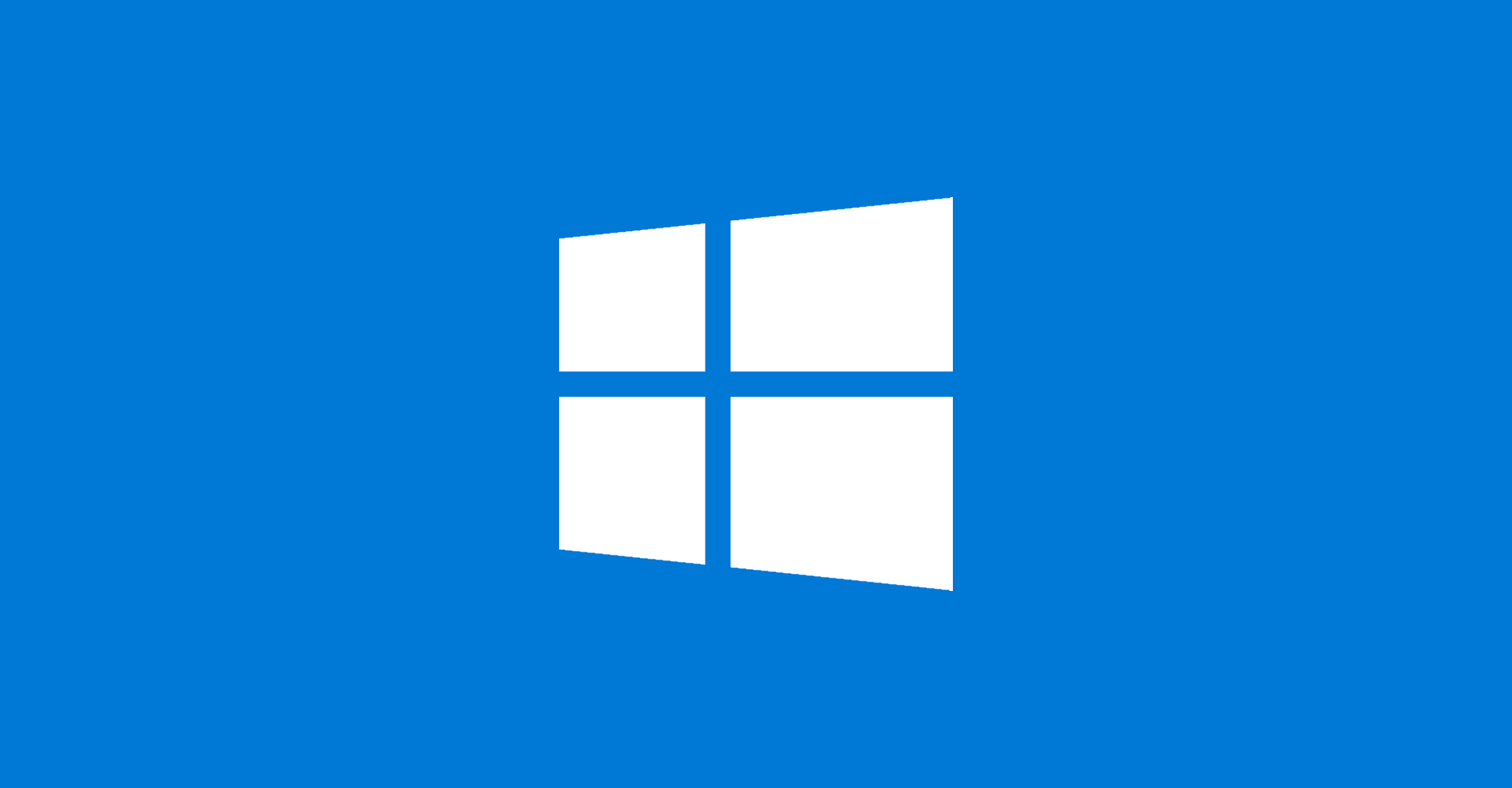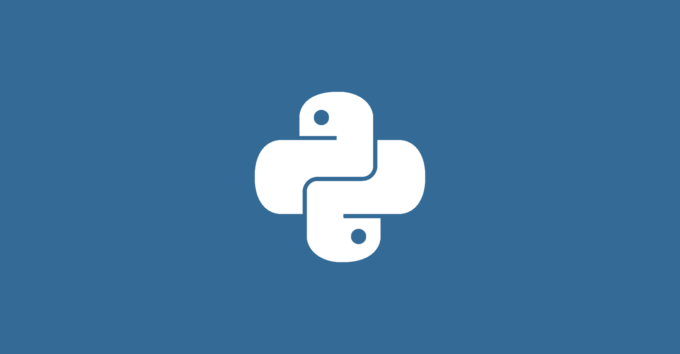Für die Aktualisierung einer alten WinRT-App musste ich kurzfristig auf ein System mit Windows 8.1 zugreifen. Statt jedoch einen alten Rechner aus dem Keller zu holen oder eine virtuelle Maschine mühsam einzurichten, habe ich eine viel bequemere Lösung gefunden: Windows in Docker ausführen – mit wenigen Zeilen Code.
Warum Windows in Docker?
Docker ist nicht nur für Linux-Container interessant – mit dem Projekt dockur/windows kann man vollständige Windows-Versionen auch in einem Docker-Container starten. Der Clou: Der Zugriff erfolgt bequem über den Browser oder per RDP – ganz ohne klassische VM-Verwaltung.
Mein Ziel: Eine temporäre Windows-8.1-Instanz für Entwicklungszwecke – ohne unnötigen Setup-Aufwand.
Der Aufbau: docker-compose.yml
Hier meine Konfigurationsdatei, mit der ich eine Windows-8.1-Maschine in wenigen Sekunden starte:
services:
windows:
image: dockurr/windows
container_name: windows81
environment:
VERSION: "8e"
DISK_SIZE: "80G"
RAM_SIZE: "8G"
CPU_CORES: "4"
USERNAME: "admin"
PASSWORD: "admin"
REGION: "de-DE"
KEYBOARD: "de-DE"
LANGUAGE: "German"
devices:
- /dev/kvm
- /dev/net/tun
dns:
- 1.1.1.1
- 8.8.8.8
cap_add:
- NET_ADMIN
device_cgroup_rules:
- 'c *:* rwm'
ports:
- "8006:8006"
- "3389:3389/tcp"
- "3389:3389/udp"
volumes:
- ./windows_storage:/storage
restart: always
stop_grace_period: 2m
network_mode: "bridge"
Wichtige Hinweise
- VERSION: „8e“ steht für Windows 8.1 Enterprise.
- Durch die Umgebungsvariablen kannst du bequem RAM, CPU, Sprache und Benutzername anpassen.
- Die Angabe der DNS-Server ist essenziell, damit das Windows-System im Container Internetzugang hat. Ohne diese Einträge funktioniert beispielsweise der integrierte Browser nicht.
- Der Port
8006öffnet den noVNC-Zugriff im Browser – ideal für den schnellen Zugriff ohne zusätzliche Software.
Zugriff über den Browser oder per RDP
Nach dem Start erreichst du die Windows-Oberfläche direkt unter: http://localhost:8006
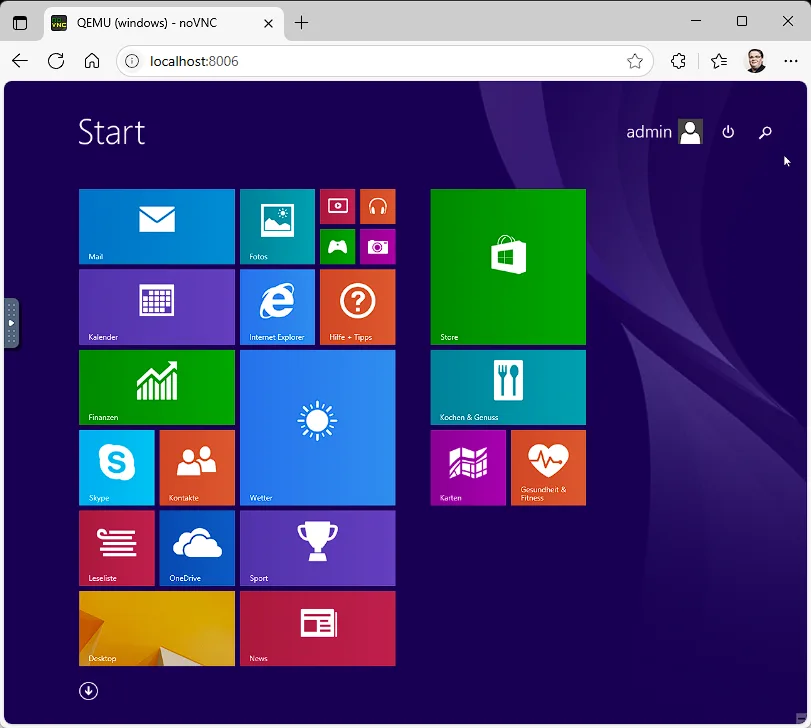
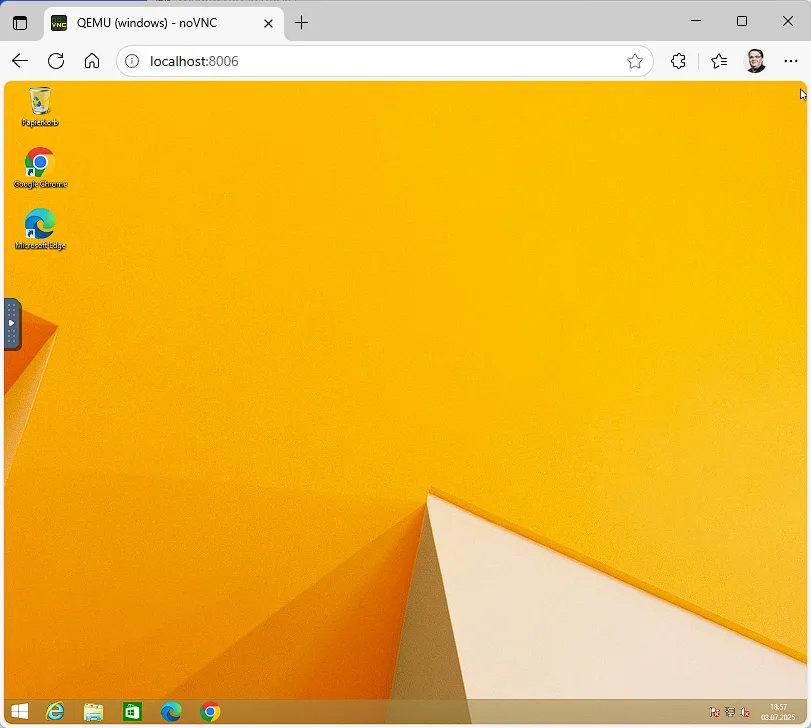
Fazit
Mit dockur/windows lässt sich schnell und unkompliziert ein temporäres Windows-System bereitstellen – ideal für Tests, ältere Apps oder einfache Entwicklungsaufgaben. Gerade für ältere Windows-Versionen wie 8.1, die man sonst mühsam als ISO-Datei suchen und installieren müsste, ist diese Lösung goldwert.
Tipp: Wenn du die Ressourcen später anpassen oder auf Windows 10 oder 11 umsteigen möchtest, reicht ein einfacher Austausch der VERSION-Variable – eine Liste der unterstützten Versionen findest du direkt im GitHub-Repository.